Roku Remote Blinking Green: Paano Ayusin Sa Ilang Minuto

Talaan ng nilalaman
Noong nakaraan, bumili ako ng Roku streaming stick. Ang aking pamilya at ako ay nagsimulang magsaya sa aming oras kasama ito habang nanonood ng aming mga paboritong pelikula at palabas sa TV. Ngunit kamakailan lamang, nagsimula kaming humarap sa ilang mga isyu sa remote nito.
Isang gabi pagkatapos maghapunan, nalaman kong patuloy na kumukurap na berde ang aming Roku remote.
Pinag-isipan ko ito ngunit hindi ko naayos ang problema. Kaya sinuri ko ang manwal ng gumagamit ng Roku, ngunit hindi ito nakatulong nang malaki.
Natural, pumunta ako sa kanilang website at nagbasa ng higit sa isang dosenang artikulo sa Google para malaman ang ugat ng problema at kung paano ito lutasin.
Nakakita ako ng maraming dahilan at pag-aayos para sa kumukurap na isyung ito sa Roku remote.
Samakatuwid, pinagsama-sama ko ang artikulong ito kasama ang lahat ng impormasyon tungkol sa problema at iba't ibang solusyon nito.
Upang ayusin ang Roku remote blinking green na problema, siyasatin ang mga baterya nito at palitan ang mga ito kung naubos ang mga ito. Suriin ang mga setting ng network at ang Roku controller app kung maayos ang mga baterya. I-factory reset ang Roku device kung magpapatuloy ang problema. Kung walang gumana, kumuha ng bagong remote.
Kung gusto mong malaman ang higit pa tungkol sa Roku remote blinking issue at kung paano ito lutasin nang detalyado, nasa tamang lugar ka. Dito, makikita mo kung paano i-troubleshoot ang problemang ito nang madali.
Palitan ang Iyong Mga Naubos na Baterya

Ang mga lumang bateryang wala nang juice ay ang pinakakaraniwang dahilan ng hindi gumaganadevice.
Maaaring direktang nauugnay din sa mga baterya ang iyong isyu sa remote na pag-blink ng Roku. Ang mga ilaw ng Roku Remotes ay kumikislap upang mabigyan ka ng partikular na impormasyon.
Upang malutas ang problemang ito, una, siguraduhing magpasok ng mga baterya nang tama. Maaari ding suriin ang porsyento ng baterya ng remote. Upang gawin ito, sundin ang mga hakbang na ito:
- Buksan ang ‘Mga Setting’ sa home screen.
- Piliin ang ‘Mga Remote & Mga Device' at pagkatapos ay 'Mga Remote'.
- Piliin ang iyong Roku remote at i-tap ang ‘About’.
Ipapakita nito sa iyo ang natitirang porsyento ng baterya.
Kung mababa ang porsyento ng baterya, palitan ang mga lumang baterya ng mga bago. Naranasan ng ilang user na mas gumagana ang mga alkaline na baterya sa mga Roku remote.
I-unplug ang Iyong Roku Device at Isaksak itong Bumalik
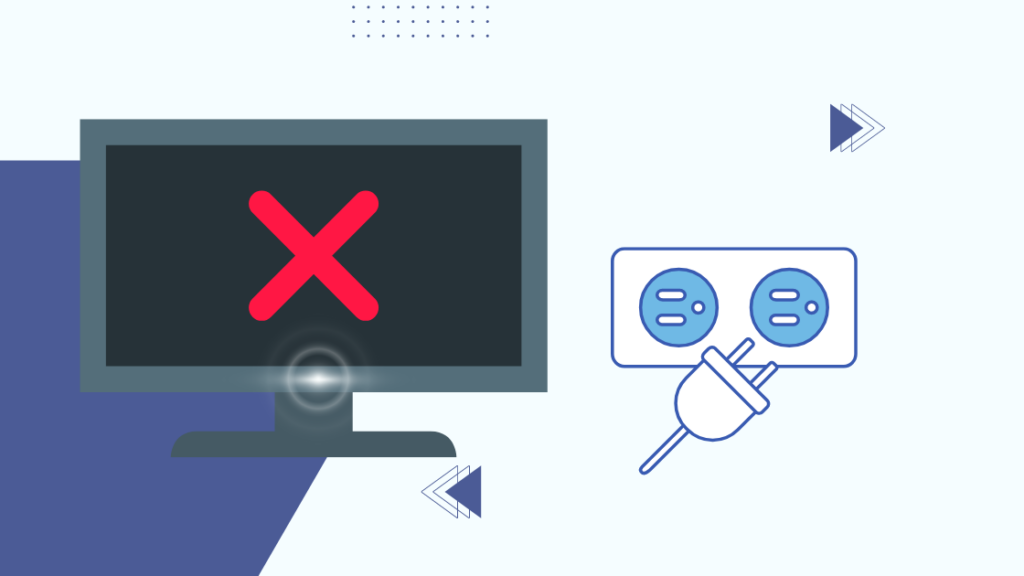
Maaaring hindi gaanong malutas ang matagal nang trick ng pag-shut down ng device at pag-on muli nito, ngunit malulutas nito ang iyong Roku isyu sa remote na kumukurap.
Sundin ang mga hakbang na ito upang i-shut down ang iyong Roku device at i-on itong muli:
- Kung mayroon kang Roku TV Stick, i-unplug ito mula sa HDMI port. Maghintay ng 2-3 minuto bago ito isaksak muli.
- Para sa isang Roku TV set-top box, idiskonekta ito sa pinagmumulan ng kuryente, hayaan itong lumamig, at muling ikonekta ito sa power supply.
Pagkatapos nito, ang iyong Roku device ay magtatagal sa pag-on, at ang berdeng ilaw sa remote ay dapat tumigil sa pag-blink pagkatapos ng matagumpay na pagpapares.
Kung hindi ito makakatulong, i-restart ang iyongRoku device gaya ng nabanggit sa ibaba:
- Pumunta sa ‘Mga Setting’ sa home screen.
- Mag-click sa ‘System’ at pagkatapos ay ‘System restart’.
- Piliin ang ‘I-restart’.
Ang pag-restart ng iyong Roku TV ay maaalis ang anumang pansamantalang aberya.
Suriin ang Mga Setting ng Iyong Network

Tulad ng lahat ng smart device, kailangan ng Roku gadget ng koneksyon sa Internet upang gumana. Ang pagkakaroon ng mahinang koneksyon sa Internet ay maaaring isa sa mga dahilan para sa Roku remote blinking green na problema.
Upang malutas ang isyung ito, tiyaking may access ang iyong Roku device sa isang stable at high-speed na koneksyon sa Internet.
Upang suriin ang lakas ng iyong koneksyon sa Internet, sundin ang mga hakbang na ito:
- Pumunta sa 'Mga Setting' sa home screen.
- I-tap ang ‘Network’ at piliin ang ‘About’.
- Ang mga detalye ng iyong koneksyon sa Internet, tulad ng lakas ng signal at bilis ng pag-download, ay magiging available dito.
- Maaari mo ring suriin ang kalusugan at kalidad ng iyong koneksyon sa Internet sa pamamagitan ng pag-click sa ‘Tingnan ang koneksyon’.
Kung hindi stable ang iyong koneksyon sa Internet, subukang ilipat ang iyong Roku device sa isa pang frequency band. Kung hindi iyon makakatulong, i-restart ang iyong Wi-Fi router.
Alisin ang Anumang Mga Sagabal
Ang pagkagambala mula sa mga elektronikong device ay maaaring nakakasakit ng ulo, lalo na kapag nagpapares o nagse-set up ng bagong device.
Ang ganitong uri ng interference mula sa malapit na Bluetooth at mga wireless-compatible na device ay maaari ding maging sanhi ng problema sa pagkislap ng berde ng iyong remote na Roku.
Upang lutasin ang problemang ito sa pagki-blink ng iyong Roku remote, subukang ilayo ang iba pang device dito o ilipat ang iyong Roku device sa ibang kwarto. Iyan ay maaaring gawin ang lansihin.
Bukod dito, ang mga infrared remote controller ay nangangailangan ng direktang linya ng paningin upang gumana nang maayos.
Kung nagmamay-ari ka nito, tiyaking walang mga hadlang sa pagitan ng remote at iyong TV o set-top kahon.
Gamitin ang Roku Controller App
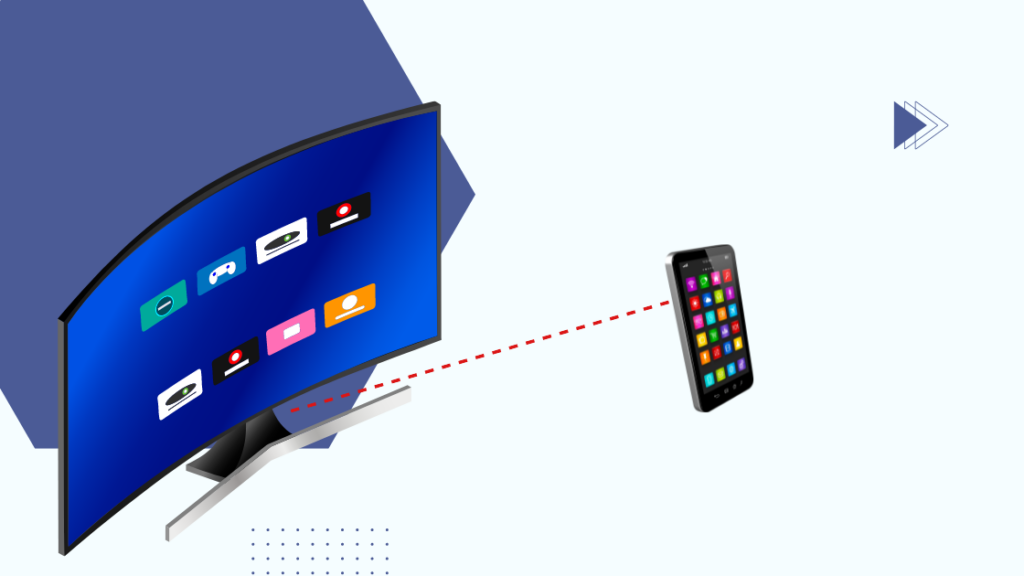
Maaari mo ring gamitin ang Roku controller app para sa iyong device. I-download ito mula sa Play Store kung mayroon kang Android phone o App Store kung nagmamay-ari ka ng iPhone.
Maaaring kumilos ang app na ito bilang pansamantalang kapalit ng iyong Roku remote habang naghahanap ka ng permanenteng pag-aayos.
Ang Roku controller app ay may lahat ng feature na mayroon ang isang regular na remote, ngunit maaari kang magtagal upang mag-adjust sa layout at mga function nito.
Tandaan na ang app na ito ay nangangailangan ng maayos at matatag Ang koneksyon sa Wi-Fi upang gumana nang mahusay.
I-unpair at Ipares Muli ang Iyong Roku Remote
Minsan ang berdeng pagkislap ng Roku remote ay maaaring sanhi dahil sa isang isyu sa pagpapares sa iyong device.
Maaari itong malutas sa pamamagitan ng i-unpair at pagkatapos ay muling ipares ang remote sa iyong TV o set-top box.
Upang alisin sa pagkakapares ang iyong Roku device at remote, sundin ang mga hakbang na ito.
- Maingat na buksan ang strap ng baterya ng iyong Roku remote.
- Upang mag-unpair, pindutin ang Home, Pairing, at Back button nang sabay at hawakan ang mga ito nang 3-5 segundo.
- Kung ang isang ilaw ay nagsimulang kumukurap sa remote, nangangahulugan ito na ang remote ay na-unpair mula sa iyong Roku device.
Upang muling ipares ang remote, sundin ang mga hakbang na ito.
- I-off ang iyong Roku device at idiskonekta ito sa pinagmumulan ng kuryente.
- Alisin ang mga baterya mula sa remote.
- Maghintay ng isang minuto at muling ipasok ang mga baterya nang maayos, ngunit huwag papalitan ang takip ng baterya.
- I-plug pabalik ang Roku device at i-on ito.
- Pindutin ang pindutan ng Pagpares sa remote at hawakan ito ng 3-5 segundo hanggang sa makakita ka ng kumikislap na ilaw.
- Ngayon, dapat kang makakita ng pop-up na ‘Matagumpay ang pagpapares’ sa iyong screen.
- Kapag tapos na ang lahat, palitan ang takip ng baterya ng remote.
Kung hindi matagumpay ang pagpapares, patayin ang iyong Wi-Fi router at subukang muli. Ito ay dahil ang Roku remote ay gumagana sa mga frequency ng Wi-Fi at kadalasang nakakaranas ng interference dahil sa ibang mga Wi-Fi network.
Kung ang iyong Roku remote ay hindi nagpapares, tingnan ang iyong Wi-Fi at i-reset muli ang iyong remote. .
Tingnan din: Hindi Gumagana ang Hulu Sa Firestick: Narito Kung Paano Ko Ito InayosI-Factory Reset ang Iyong Roku
Kung ang mga nabanggit na hakbang sa itaas ay hindi gumana para sa iyo, maaari mong isaalang-alang ang pag-reset ng iyong Roku device sa mga factory setting.
Gayunpaman, tandaan na ang pagkilos na ito ay hindi na mababawi at buburahin ang lahat ng setting at data mula sa iyong device.
Magagawa mo ito sa dalawang paraan; Pag-reset o pag-reset ng hardware sa pamamagitan ng mga setting ng System.
I-reset ang Hardware
Upang i-reset ang isang Roku device sa pamamagitan ng hardware, tingnanpara sa button na ‘I-reset’ o Pinhole sa likuran o ibaba ng iyong device.
Pindutin ang button na ito at hawakan ito ng 10-15 segundo hanggang sa mabilis na kumikislap ang LED na ilaw ng iyong remote.
I-reset ang Mga Setting ng System
Maaari mo ring i-reset ang iyong Roku device sa pamamagitan ng paggamit ng mga setting ng system. Buksan ang menu ng ‘Mga Setting’ sa device at piliin ang ‘System’.
Pumunta sa ‘Mga advanced na setting ng system’ at pagkatapos ay piliin ang ‘Factory reset’. Ilagay ang '0000' kung hiningi ng anumang code at kumpirmahin ang pag-reset.
Tandaan na maaari mo ring i-reset ang iyong Roku TV nang walang remote.
Makipag-ugnayan sa Suporta

Maaaring makatulong sa iyo ang suporta sa customer kung hindi mo maisip kung ano at paano ang iyong Roku device.
Maaari kang makipag-ugnayan sa isang dedikadong team ng suporta sa pamamagitan ng pagsuri sa user manual ng device at paghahanap ng walang-bayad na numero o email id.
Maaari mo ring subukang bisitahin ang kanilang website ng suporta para sa kanilang opisyal na gabay at mga troubleshoot.
Palitan ang Iyong Roku Remote
Kung tila walang malulutas sa Roku remote blinking green na problema para sa iyo, maaaring mayroong ilang problemang nauugnay sa hardware dito, at maaaring kailanganin mong bumili bago.
May iba't ibang uri ng remote na available para sa iyo sa market. Gayunpaman, tiyaking bumili ng lehitimo at magandang kalidad na modelo na tugma sa iyong device.
Mga Pangwakas na Kaisipan
Ang panonood ng paboritong pelikula o palabas sa TV ay palaging isang kasiyahan, ngunit isang hindi gumaganamaaaring gawing maasim at nakakadismaya ang buong karanasan ng device.
Gayundin sa iyong Roku remote. Hindi man gumagana ang iyong Roku remote, mali ang pag-uugali, o patuloy na kumukurap na berde, maaari itong maging nakakagambala at nakakapukaw ng pagkabalisa.
Isang katulad na isyu dito ang napansin ng ilang user kung saan patuloy na kumikislap ang kanilang TCL Roku TV led. Tingnan ang aming gabay upang maayos ito nang madali.
Kung nasa loob ka pa ng panahon ng warranty para sa iyong Roku remote, gamitin ang pagkakataong ito habang humihingi ng kapalit.
Maaari Mo ring Masiyahan sa Pagbasa
- Roku Remote Not Working: Paano I-troubleshoot
- Roku Remote Volume Not Working: Paano I-troubleshoot
- Paano I-sync ang Roku Remote Nang Walang Pindutan ng Pagpares
- TCL Roku TV Light Blinking: Paano Ayusin
- Maaari Mo bang Gamitin ang Roku sa isang Hindi- Smart TV? Sinubukan Namin Ito
Mga Madalas Itanong
Maaari bang gumana ang anumang remote sa Roku?
Maraming universal remote ang gumagana sa Roku, bagama't maaaring magkaiba ang suporta sa button, habang ang ilan ay nag-aalok ng limitadong kontrol.
Bago kumuha ng remote, tiyaking tugma ito sa iyong device.
Ano ang mangyayari kung mawala ko ang aking Roku remote?
Ang Roku remote ay may feature na 'Lost remote finder' na makakatulong sa iyong mahanap ito kung mawala mo ito sa loob at paligid ng bahay.
Kung nagmamay-ari ka ng Roku Voice Remote, maaari mong i-trigger ang ‘Lost remote finder’ sa pamamagitan ng pagsasabi ng “Hoy Roku, nasaan ang aking remote?” saisang malinaw na tono.
Magpapatugtog ng tunog ang remote, at madali mo itong mahahanap.
Maaari ding gamitin ang Roku smartphone app upang mahanap ito.
Maaari bang masubaybayan ang isang Roku?
Wala pang inbuilt na tool sa pagsubaybay ang isang Roku device. Samakatuwid, hindi posible na subaybayan ito.
Tingnan din: 4 Pinakamahusay na Alternatibo ng Harmony Hub Para Maging Mas Madali ang Iyong BuhayPaano ko gagana ang aking Roku nang walang remote?
Maaari mong gamitin ang Roku controller smartphone app upang kontrolin ang iyong device. Ang app na ito ay may lahat ng mga tampok na mayroon ang isang regular na remote.
Maaari ko bang ibigay ang aking Roku sa iba?
Oo, maaari mong ibigay o ibenta ang iyong Roku device sa ibang tao. Ngunit tiyaking i-reset ito sa mga factory setting at i-unlink ang iyong account mula rito.
Mayroon itong dalawang benepisyo; magiging secure ang iyong impormasyon, at maaaring i-set up ng bagong may-ari ang device mula sa simula.

